
Tənliklər sistemini həll etmək qabiliyyəti çox vaxt təkcə işdə deyil, həm də praktikada faydalı ola bilər. Eyni zamanda, hər bir PC istifadəçisi Excel-in xətti tənliklərin həlli üçün öz seçimlərinə sahib olduğunu bilmir. Bu işi müxtəlif yollarla yerinə yetirmək üçün masa prosessorunun bu alət dəstindən necə istifadə edəcəyimizi öyrənək.
Qərar seçimləri
İstənilən tənliyi yalnız kökləri tapıldıqda həll etmək olar. Excel-də kök tapmaq üçün bir neçə seçim var. Onların hər birinə baxaq.
Metod 1: matris metodu
Xətti bir tənlik sistemini Excel alətləri ilə həll etməyin ən ümumi yolu matris metodundan istifadə etməkdir. Bu ifadə əmsalı matrisinin qurulmasından və sonra tərs matrisanın yaradılmasından ibarətdir. Aşağıdakı tənliklər sistemini həll etmək üçün bu üsuldan istifadə etməyə çalışaq:
14x1+2x2+8x4=218
7x1-3x2+5x3+12x4=213
5x1+x2-2x3+4x4=83
6x1+2x2+x3-3x4=21
- Matrisi tənliyin əmsalları olan ədədlərlə doldururuq. Bu ədədlər uyğun gələn hər bir kökün yerini nəzərə alaraq ardıcıllıqla yerləşdirilməlidir. Bir ifadədə köklərdən biri yoxdursa, bu vəziyyətdə əmsal sıfıra bərabər hesab olunur. Katsayım tənlikdə göstərilmirsə, lakin uyğun bir kök varsa, əmsal əmsalı olduğu hesab olunur 1. Yaranan cədvələ vektor kimi işarə edin A.
- Ayrı-ayrılıqda, bərabər işarədən sonra dəyərləri yazın. Onları ümumi adı ilə, vektor kimi təyin edin B.
- İndi tənliyin kökünü tapmaq üçün əvvəlcə mövcud olanın tərs matrisini tapmaq lazımdır. Xoşbəxtlikdən, Excel-də bu problemi həll etmək üçün hazırlanmış xüsusi bir operator var. Adlanır MOBR. Kifayət qədər sadə bir sintaksisə malikdir:
= MOBR (serial)Mübahisə Array - Bu, əslində mənbə cədvəlinin ünvanıdır.
Beləliklə, vərəqdə orijinal matrisin ölçüsünə bərabər olan boş hüceyrələrin bölgəsini seçirik. Düyməni vurun "Funksiya daxil et"düsturlar xəttinin yaxınlığında yerləşir.
- Başlayır Funksiya sehrbazları. Kateqoriyaya keçin "Riyazi". Görünən siyahıda ad axtarın MOBR. Tapıldıqdan sonra onu seçin və düyməni vurun "OK".
- Funksiya dəlil pəncərəsi başlayır MOBR. Mübahisələrin sayında yalnız bir sahə var - Array. Burada masamızın ünvanını göstərməlisiniz. Bu məqsədlər üçün kursoru bu sahədə təyin edin. Sonra sol siçan düyməsini basıb matrisin yerləşdiyi vərəqdəki sahəni seçirik. Gördüyünüz kimi, yerləşdirilmənin koordinatlarında olan məlumatlar avtomatik olaraq pəncərə sahəsinə daxil edilir. Bu tapşırıq başa çatdıqdan sonra ən bariz düyməni basmaq olardı "OK"amma tələsməyin. Fakt budur ki, bu düyməni tıklamaq əmri istifadə etməyə bərabərdir Daxil edin. Ancaq düsturun girişini tamamladıqdan sonra seriallarla işləyərkən düyməni basmayın Daxil edin, və klaviatura qısa yollarını düzəldin Ctrl + Shift + Enter. Bu əməliyyatı yerinə yetirin.
- Beləliklə, bundan sonra proqram hesablamalar aparır və əvvəlcədən seçilmiş ərazidə çıxışda verilmişə tərs bir matris var.
- İndi tərs matrisi matrislə çoxaltmalıyıq B, işarədən sonra yerləşən dəyərlərin bir sütundan ibarətdir bərabərdir ifadələrdə. Excel-də cədvəlləri çoxaltmaq üçün ayrıca bir funksiya var MƏNZİL. Bu ifadənin aşağıdakı sintaksisi var:
= ÇOX (Array1; Array2)Dörd hüceyrədən ibarət olan vəziyyətimizi seçirik. Sonra, yenidən işləyin Xüsusiyyət sehrbazdırsimgesini basaraq "Funksiya daxil et".
- Kateqoriyada "Riyazi"başlatdı Funksiya sehrbazları, adını seçin MUMNOZH düyməsini basın "OK".
- Funksiya dəlil pəncərəsi aktivdir. MƏNZİL. Sahədə "Array1" tərs matrisimizin koordinatlarını daxil edin. Bunun üçün son dəfə olduğu kimi kursoru sahəyə qoyun və sol siçan düyməsini basaraq kursor ilə müvafiq cədvəl seçin. Sahədəki koordinatları daxil etmək üçün oxşar bir hərəkət həyata keçiririk Array2, yalnız bu dəfə sütun dəyərlərini seçin B. Yuxarıda göstərilən hərəkətlər həyata keçirildikdən sonra yenidən düyməni basmağa tələsmirik "OK" və ya açar Daxil edinvə düymələrin birləşməsini yazın Ctrl + Shift + Enter.
- Bu hərəkətdən sonra tənliyin kökləri əvvəllər seçilmiş hücrədə göstərilir: X1, X2, X3 və X4. Onlar ardıcıllıqla təşkil ediləcəklər. Beləliklə, bu sistemi həll etdiyimizi söyləyə bilərik. Çözümün düzgünlüyünü yoxlamaq üçün bu cavabları müvafiq köklərin əvəzinə orijinal ifadə sisteminə salmaq kifayətdir. Bərabərlik müşahidə olunursa, deməli bu, təqdim olunan tənliklər sisteminin düzgün həll olunduğu deməkdir.



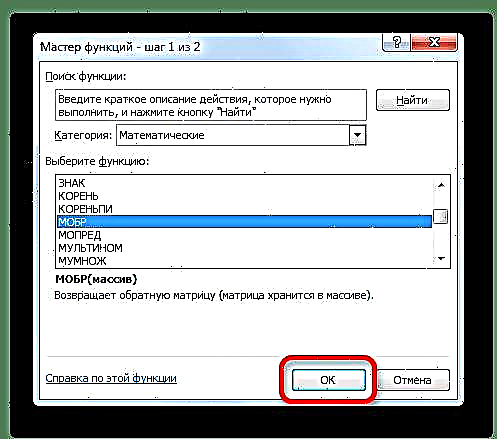






Dərs: Excel-də tərs matris
Metod 2: parametrlərin seçimi
Excel-də tənliklər sistemini həll etməyin ikinci məlum yolu parametrlərin seçilməsi metodundan istifadə etməkdir. Bu metodun mahiyyəti əks tərəfdən axtarmaqdır. Yəni məlum nəticəyə əsasən bilinməyən bir arqument axtarırıq. Kvadrat tənlikdən nümunə olaraq istifadə edək
3x ^ 2 + 4x-132 = 0
- Dəyər qəbul edin x bərabər üçün 0. Ona uyğun dəyəri hesablayırıq f (x)aşağıdakı düsturu tətbiq etməklə:
= 3 * x ^ 2 + 4 * x-132Dəyər əvəzinə "X" nömrənin yerləşdiyi hücrənin ünvanını dəyişdirin 0bizim üçün götürülmüşdür x.
- Nişana keçin "Məlumat". Düyməni vurun "Təhlil olarsa". Bu düymə alət qutusundakı lentdə yerləşir. "Məlumatla işləmə". Açılan siyahı açılır. Bir mövqe seçin "Parametr seçimi ...".
- Parametr seçimi pəncərəsi başlayır. Gördüyünüz kimi, üç sahədən ibarətdir. Sahədə Hüceyrəyə qoyulur düsturun yerləşdiyi hüceyrənin ünvanını göstərin f (x)bir az əvvəl bizim hesabladığımız. Sahədə "Dəyər" nömrəni daxil edin "0". Sahədə "Dəyişən Dəyişikliklər" dəyəri olan hüceyrənin ünvanını göstərin xəvvəllər bizim üçün qəbul edildi 0. Bu addımları tamamladıqdan sonra düyməni vurun "OK".
- Bundan sonra, Excel bir parametr seçərək hesablamanı həyata keçirəcəkdir. Bu barədə ortaya çıxan məlumat pəncərəsi məlumat verəcəkdir. Bu düyməni vurun "OK".
- Tənliyin kökünü hesablamağın nəticəsi sahəyə təyin etdiyimiz hücrədə olacaqdır "Dəyişən Dəyişikliklər". Bizim vəziyyətimizdə, gördüyümüz kimi, x bərabər olacaq 6.





Bu nəticə, dəyəri əvəzinə həll ediləcək ifadədə bu dəyəri əvəz etməklə də yoxlanıla bilər x.
Dərs: Excel-də parametr seçimi
Metod 3: Kramer üsulu
İndi Cramer metodundan istifadə edərək tənliklər sistemini həll etməyə çalışaq. Məsələn, istifadə olunan eyni sistemi götürün Metod 1:
14x1+2x2+8x4=218
7x1-3x2+5x3+12x4=213
5x1+x2-2x3+4x4=83
6x1+2x2+x3-3x4=21
- Birinci metodda olduğu kimi bir matris hazırlayırıq A tənliklərin əmsallarından və cədvəldən B işarəni izləyən dəyərlərdən bərabərdir.
- Sonra, daha dörd masa düzəldirik. Onların hər biri matrisin bir nüsxəsidir. A, yalnız bu nüsxələrdə cədvəllə əvəz olunan bir sütun var B. Birinci cədvəldə birinci sütun var, ikinci cədvəldə ikinci və s.
- İndi bütün bu cədvəllər üçün müəyyənediciləri hesablamalıyıq. Tənliklər sistemində yalnız bütün müəyyənedicilərin sıfırdan başqa bir dəyəri olduqda həlli olacaqdır. Bu dəyəri hesablamaq üçün Excel yenidən ayrı bir funksiyaya malikdir - MOPRED. Bu ifadənin sintaksisi aşağıdakı kimidir:
= MOPRED (serial)Beləliklə, funksiya kimi MOBR, yeganə arqument işlənən cədvələ istinaddır.
Beləliklə, ilk matrisin müəyyənləşdiricisinin göstəriləcəyi hücrəni seçin. Sonra əvvəlki üsullardan tanış olan düyməni vurun "Funksiya daxil et".
- Pəncərə aktivdir Funksiya sehrbazları. Kateqoriyaya keçin "Riyazi" və operatorlar siyahısında adını vurğulayırıq MOPRED. Bundan sonra düyməni vurun "OK".
- Funksiya dəlil pəncərəsi başlayır MOPRED. Gördüyünüz kimi, bunun yalnız bir sahəsi var - Array. Bu sahədə ilk dəyişdirilmiş matrisin ünvanını daxil edirik. Bunu etmək üçün kursoru sahəyə qoyun və sonra matris aralığını seçin. Bundan sonra düyməni vurun "OK". Bu funksiya nəticəni bir xanada deyil, bir xanada göstərir, buna görə hesablamanı almaq üçün düymələrin birləşməsinə basaraq müraciət etmək lazım deyil Ctrl + Shift + Enter.
- Funksiya nəticəni hesablayır və əvvəlcədən seçilmiş bir hücrədə göstərilir. Gördüyümüz kimi, vəziyyətimizdə müəyyənedici olur -740, yəni bizə uyğun olan sıfıra bərabər deyil.
- Eynilə, digər üç cədvəl üçün müəyyənediciləri hesablayırıq.
- Son mərhələdə ibtidai matrisin müəyyənedicisini hesablayırıq. Prosedur eyni alqoritmə uyğun olaraq həyata keçirilir. Gördüyünüz kimi, ilkin cədvəlin təyinedicisi də sıfır deyil, yəni matrisin qeyri-degenerat hesab olunur, yəni tənliklər sisteminin həlləri var.
- İndi tənliyin kökünü tapmaq vaxtı gəldi. Tənliyin kökü müvafiq çevrilmiş matrisin determinantının ilkin cədvəlin determinantına nisbətinə bərabər olacaqdır. Beləliklə, çevrilən matrislərin bütün dörd müəyyənedicisini öz növbəsində sayına bölmək -148, orijinal cədvəlin müəyyənedicisi olan dörd kök əldə edirik. Gördüyünüz kimi, dəyərlərə bərabərdirlər 5, 14, 8 və 15. Beləliklə, tərs matrisdən istifadə edərək tapdığımız köklərə tam uyğun gəlir metod 1, bu da tənliklər sisteminin həllinin düzgünlüyünü təsdiqləyir.



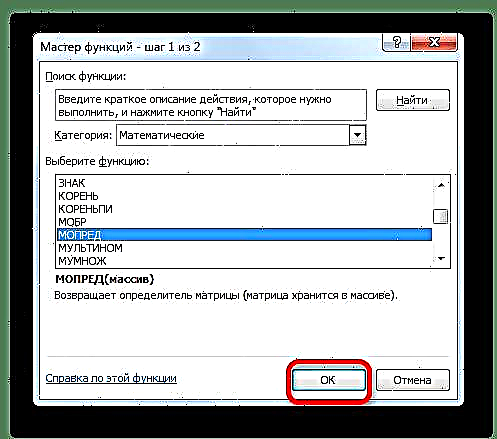
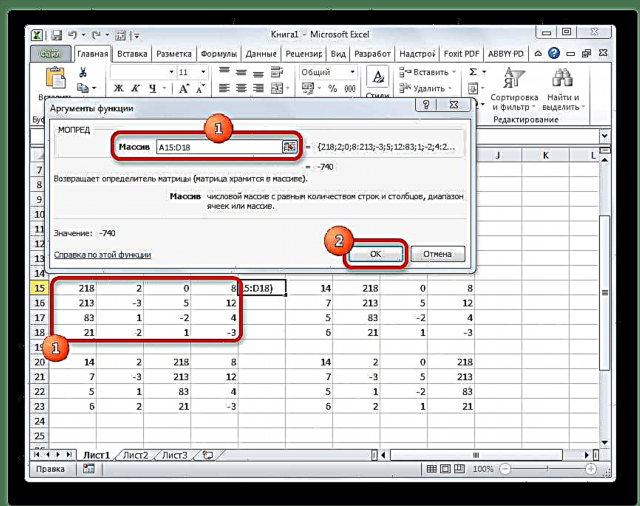




Metod 4: Gauss metodu
Tənliklər sistemi də Gauss metodunu tətbiq etməklə həll edilə bilər. Məsələn, üç naməlumdan sadə bir tənlik sistemini götürün:
14x1+2x2+8x3=110
7x1-3x2+5x3=32
5x1+x2-2x3=17
- Bir daha əmsalları bir cədvəldə yazırıq A, və işarədən sonra yerləşən pulsuz şərtlər bərabərdir - masaya B. Ancaq bu dəfə hər iki masanı bir-birimizə daha da yaxınlaşdıracağıq, çünki gələcəkdə işləmək üçün lazım olacaq. Vacib bir şərt, matrisin ilk hücrəsində olmasıdır A dəyəri sıfır idi. Əks təqdirdə, yerləri sətirləri yenidən düzəltməlisiniz.
- İki qoşulmuş matrisin ilk sətirini aşağıdakı sətirə kopyalayın (aydınlıq üçün bir sıra atlaya bilərsiniz) Əvvəlkindən daha da aşağı olan xəttdə yerləşən ilk hücrədə aşağıdakı düsturu daxil edirik:
= B8: E8- $ B $ 7: $ E $ 7 * (B8 / $ B $ 7)Matrisləri fərqli bir şəkildə təşkil etmisinizsə, onda düstur hüceyrələrinin ünvanları fərqli bir məna daşıyacaq, ancaq bunları burada verilən düsturlar və şəkillərlə müqayisə edərək hesablaya bilərsiniz.
Düstur daxil edildikdən sonra bütün hüceyrələr satırını seçin və düymələrin birləşməsini basın Ctrl + Shift + Enter. Sıraya bir sıra düsturu tətbiq ediləcək və dəyərlərlə doldurulacaqdır. Beləliklə, sistemin ilk iki ifadəsinin ilk əmsallarının nisbəti ilə vurulan ikinci sətirdən ilk çıxardıq.
- Bundan sonra, ortaya çıxan simli kopyalayın və aşağıdakı sətrə yapışdırın.
- Itkin satırdan sonra ilk iki sətri seçin. Düyməni vurun Surətinişanda lentdə yerləşir "Ev".
- Vərəqdəki son qeyddən sonra xətti atırıq. Sonrakı cərgədəki ilk xananı seçin. Sağ vurun. Açılan kontekst menyusunda kursoru hərəkət et "Xüsusi əlavə". Başlatılmış əlavə siyahıda mövqeyi seçin "Dəyərlər".
- Növbəti sətirdə serialın düsturunu daxil edin. Üçüncü sətirdən ikinci sıra əvvəlki məlumat qrupunu çıxardır, üçüncü və ikinci cərgələrin ikinci əmsalı nisbəti ilə vurulur. Bizim vəziyyətimizdə düstur aşağıdakı formada olacaqdır:
= B13: E13- $ B $ 12: $ E $ 12 * (C13 / $ C $ 12)Formula daxil olduqdan sonra bütün satırı seçin və klaviatura qısa yolundan istifadə edin Ctrl + Shift + Enter.
- İndi Gauss metoduna görə tərs qaçış etməlisiniz. Son qeyddən üç satır atırıq. Dördüncü sətirdə massiv düsturunu daxil edirik:
= B17: E17 / D17Beləliklə, hesabladığımız son sətri üçüncü əmsalına bölürük. Formulu yazdıqdan sonra bütün sətri seçin və düymələrin birləşməsini basın Ctrl + Shift + Enter.
- Bir xətt çəkirik və aşağıdakı serial formulunu daxil edirik:
= (B16: E16-B21: E21 * D16) / C16Serial formulunu tətbiq etmək üçün adi klaviatura qısa yolunu basırıq.
- Yuxarıda daha bir xətt qaldırırıq. Ona aşağıdakı formanın array formulunu daxil edirik:
= (B15: E15-B20: E20 * C15-B21: E21 * D15) / B15Yenidən bütün xətti seçin və klaviatura qısa yolunu tətbiq edin Ctrl + Shift + Enter.
- İndi əvvəllər hesabladığımız son sətir blokunun son sütununda çıxan nömrələrə baxırıq. Məhz bu nömrələr (4, 7 və 5) bu tənliklər sisteminin kökləri olacaqdır. Bunu dəyərlər əvəzinə əvəz etməklə təsdiqləyə bilərsiniz X1, X2 və X3 ifadəsində.


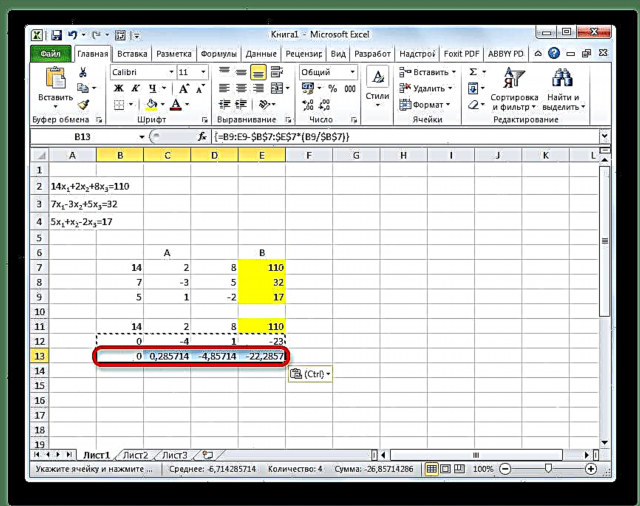







Gördüyünüz kimi, Excel-də tənliklər sistemi bir sıra yollarla həll edilə bilər, onların hər biri öz üstünlükləri və mənfi cəhətləri var. Ancaq bütün bu üsulları şərti olaraq iki böyük qrupa bölmək olar: matris və parametr seçmə vasitəsini istifadə etməklə. Bəzi hallarda matris metodları hər hansı bir problemi həll etmək üçün həmişə uyğun deyildir. Xüsusilə, matrisin təyinedicisi sıfıra bərabər olduqda. Digər hallarda istifadəçinin özü hansı variantı özü üçün daha əlverişli hesab etdiyini seçməkdə sərbəstdir.











